Ako nastaviť smerovač pre bashinform

- 3536
- 451
- Zoltán Maslo
V tomto článku zistíme nastavenie smerovača pre BashinFormsvyazi. Existujú nuansy, BashinFormsvyaz - Toto je meno poskytovateľa, nie názov smerovača. Router môže byť absolútne akýkoľvek, dokonca ani spočiatku nie je vhodný, ale reflash. Zvážime nastavenie jednej z najbežnejších značiek - TP -Link.

Smerovač TP
Bashtel používa pripojenie PPPOE-toto je vysokorýchlostné pripojenie, keď v tomto prípade uzavrie dohodu, rozdávajú prihlásenie a heslo, ktoré použijeme pri konfigurácii Wi-Fi.
Predbežné manipulácie
Otvorte políčko pomocou smerovača, skontrolujte integritu trupu smerovača, drôtov a antén, ak sú. Na zadnom paneli nášho zariadenia je najmenej 4 jamky: napájanie, „vstup“ a 2 „výstup“. Vložíme zástrčku z napájacieho zdroja do vhodného otvoru, internetového kábla do otvoru označeného „wan“, bilaterálneho kábla na ktoromkoľvek z ďalších dvoch otvorov s jedným koncom a druhým do nášho počítača.
Zostava je dokončená, pripojíme napájanie k sieti, žiarovky v puzdre zariadenia by mali blikať.
nastavenie
Otvorte ľubovoľný prehliadač a napíšte do riadku adresy: 192.168.0.1. Je nám ponúknuté zaviesť prihlásenie a heslo, v tomto prípade sú rovnaké, zadajú slovo správca do oboch riadkov.
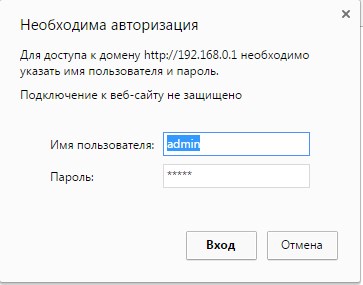
Zadajte prihlásenie a heslo na zadanie administratívneho panela TP-Link
Dostali sme sa na administratívny panel TP-Link, vyberte položku „Fast Nastavenia“
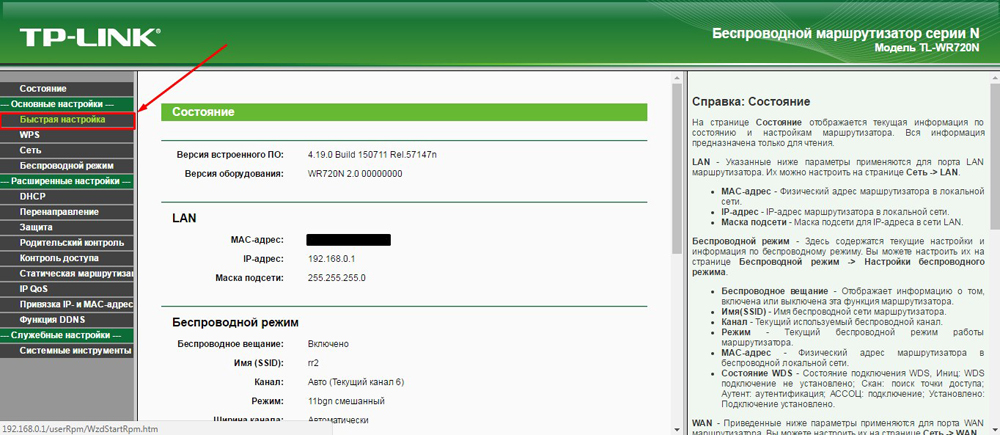
Výber „rýchle nastavenia“
Pokračujte kliknutím na tlačidlo „Ďalej“. V okne, ktoré sa objaví, uvádzame krajinu rezidencie, mesta, poskytovateľa a typu spojenia.
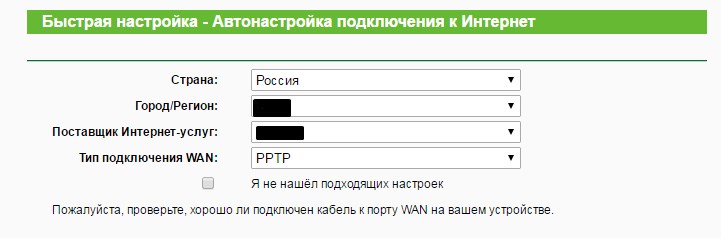
Uveďte krajinu a mesto, poskytovateľ a typ spojenia
Ďalšie okno je najdôležitejšie - musíme zadať samotné prihlásenie a heslo, ktoré nám poskytovateľ dal. Zadajte ich a pokračujte ďalej.
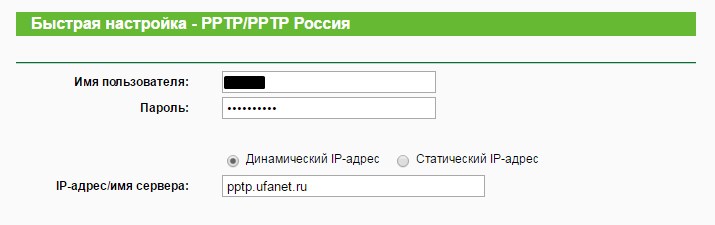
Uveďte prihlásenie a heslo, ktoré nám poskytovateľ dal
Venujeme pozornosť ďalšej stránke, aby bolo zahrnuté bezdrôtové vysielanie, Wi-Fi nebude fungovať inak. SSID je názov prístupového bodu, bude viditeľný pre všetkých. Nezabudnite nastaviť ochranu bezdrôtového režimu a uveďte heslo - pomocou jeho Wi -fi sa môžete pripojiť k svojmu Wi -fi. Uložte alebo zapisujte tieto údaje, bez nich nemôžete použiť bezdrôtový internet.
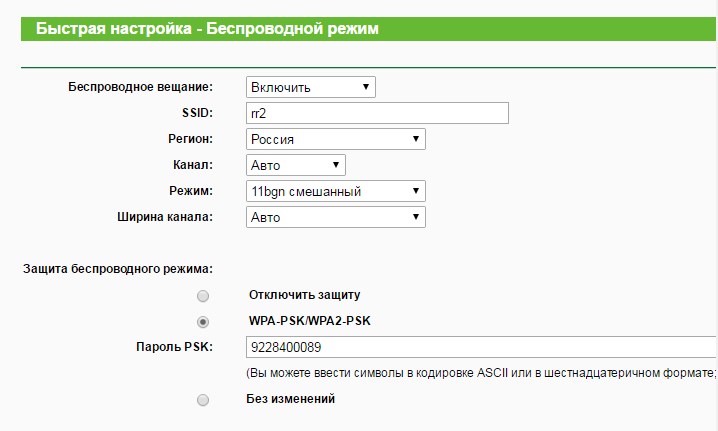
Nastavenia pripojenia
Nastavenia sú dokončené, po stlačení tlačidla „Kompletné“ sa router reštartuje a prístupový bod Wi-Fi je pripravený. Bez zbytočných manipulácií už máte prístup na internet, ale kým nie je kábel pripojený k vášmu počítaču alebo notebooku. Ak chcete používať Wi -fi, musíte vytiahnuť drôt z vášho auta a zvoliť si prístupový bod zo všetkých možných (SSID, ktorý ste uviedli, je to, čo hľadáte).
Záver
Preskúmali sme pripojenie a ladenie internetu v Bashinformsvyze na príklade smerovača TP-Link. Venujte pozornosť, ďaleko od všetkých stacionárnych počítačov, existuje modul Wi-Fi, takže s najväčšou pravdepodobnosťou sa budete musieť pripojiť cez kábel alebo kúpiť modul, aby ste mohli používať bezdrôtový internet. Ak máte notebook - v 99 prípadoch zo 100 nebudete mať problémy s Wi -fi.
- « Obnovenie správ SMS na iPhone
- Krok -Pokyny na rýchlosť na inštaláciu a nastavenie počítačovej grafickej karty »

